Реклама
Поклонник ретро-игр с желанием подключить контроллер Xbox One к Raspberry Pi? Благодаря инструментам автоматической настройки в RetroPie и Recalbox можно управлять играми с помощью контроллера Xbox.
Но как насчет фактической связи? Является ли это возможным? Может быть, вам нужен адаптер для подключения контроллера Xbox One к другому компьютеру? Вот что вам нужно знать.
Настройка Raspbian для контроллера Xbox One
Если вы планируете использовать контроллер Xbox One с Raspberry Pi, начните с обновления операционной системы. В терминале используйте:
обновление sudo apt обновление sudo aptПодождите, пока каждый из них завершится, высматривая любые запросы для подтверждения установки.

В большинстве случаев вам не нужен драйвер для контроллера Xbox One на Raspbian. Поддержка контроллера встроена в операционную систему. Однако старые эмуляторы и игры этого не обнаруживают. Это также полезно для подключения по Bluetooth (см. Ниже).
Если у вас возникли проблемы с настройкой контроллера Xbox One для работы с определенными играми, установите драйвер с
sudo apt установить xboxdrvКак всегда, дождитесь завершения установки, прежде чем продолжить.
Как подключить контроллер Xbox One к Raspberry Pi через USB
Прелесть USB в том, что вы можете просто подключить и играть.
Хотя удобство контроллера Xbox One заключается в его гибкости в использовании беспроводной связи, если вы отчаянно хотите его использовать, попробуйте USB. Для этого можно использовать кабель для зарядки Xbox One, но если в вашей системе его нет, вам придется купить свой собственный. 2,7-метровая версия лучше всего подходит для игр в ретро-системах.
Официальный Microsoft Xbox One USB-кабель для зарядкиОфициальный Microsoft Xbox One USB-кабель для зарядки Купить сейчас на Amazon $7.15
Не забывайте, вы также можете купить кабельную версию контроллера Xbox One. Это позволит подключиться напрямую и сэкономить время на настройку Bluetooth.
Улучшенный проводной контроллер PowerA для Xbox OneУлучшенный проводной контроллер PowerA для Xbox One Купить сейчас на Amazon $24.99
Как подключить контроллер Xbox One к Raspberry Pi через Bluetooth
Если вы планируете подключить контроллер Xbox One к Raspberry Pi, лучше выбрать более позднюю модель. У старых Raspberry Pi нет скорости обработки (или возможностей Wi-Fi и Bluetooth) для работы с беспроводными контроллерами. Используйте USB, если вы ограничены старым Pis.
С Raspberry Pi или более поздней версии у вас есть два варианта беспроводного подключения:
- Адаптер беспроводной адаптер
- Встроенный инструмент Bluetooth
Один значительно проще, чем другой.
Способ 1. Использование беспроводного адаптера Microsoft Xbox
Самый простой способ подключить контроллер Xbox One к Raspberry Pi - это использовать официальный Беспроводной адаптер Microsoft Xbox.
Беспроводной адаптер Microsoft XboxБеспроводной адаптер Microsoft Xbox Купить сейчас на Amazon $23.99
(Обратите внимание, что этот контроллер отличается от того, который используется беспроводным контроллером Xbox 360.)
Подключите беспроводной адаптер к Raspberry Pi, загрузитесь и подождите, пока устройство не загорится. Удерживайте кнопку сопряжения на адаптере и контроллере Xbox One одновременно и дождитесь синхронизации индикаторов. Когда они перестанут мигать, вы готовы играть!
Метод 2: Сопряжение напрямую через Bluetooth Tool
Прежде чем продолжить, убедитесь, что вы установили драйвер xboxdrv, как описано выше.
Для синхронизации контроллера Xbox One необходимо отключить ERTM. Это расширенный режим повторной передачи, ключевая функция Bluetooth. Однако, если он включен, устройства не могут синхронизироваться. Отключить ERTM с помощью:
echo 'параметры bluetooth disable_ertm = Y' | sudo tee -a /etc/modprobe.d/bluetooth.confЗатем перезагрузите Raspberry Pi:
перезагрузка sudoПерезапущенный Raspberry Pi теперь готов к подключению Bluetooth. Запустите инструменты Bluetooth с помощью:
sudo bluetoothctlВы должны увидеть ответ «Агент зарегистрирован» и новый запрос [Блютуз]#. В командной строке включите агент следующим образом:
агент поЗатем установите его по умолчанию:
По умолчанию агентСледующий шаг - начать поиск обнаруживаемых устройств Bluetooth. Используйте команду «Сканировать на», чтобы начать сканирование:
сканировать на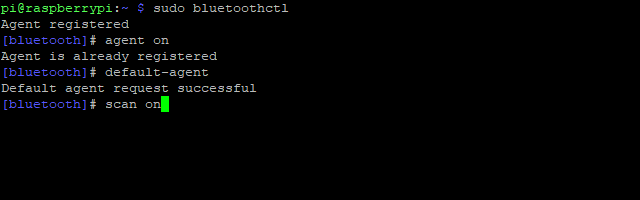
Сразу же вы увидите список в терминале доступных устройств. Тем не менее, контроллер Xbox One не будет среди этих пунктов. Вместо этого вам нужно сделать контроллер доступным для обнаружения. Включите его и удерживайте кнопку синхронизации на передней панели устройства рядом с портом microUSB.
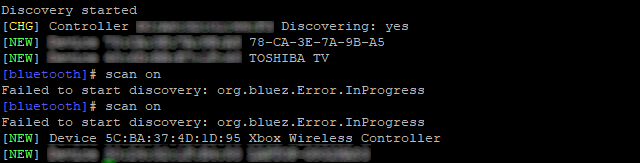
Когда индикатор кнопки Xbox начинает мигать, это можно обнаружить. Вы должны увидеть строку чисел и описание появиться в терминале. Наши выглядели так:
[NEW] Устройство 5C: BA: 37: 4D: 1D: 95 Беспроводной контроллер XboxШесть пар букв и цифр, разделенных двоеточиями, являются MAC-адресом контроллера Xbox One. Это используется для подключения контроллера к Raspberry Pi с помощью команды connect:
подключите 5C: BA: 37: 4D: 1D: 95(Ваш MAC-адрес будет другим.)

Соединение будет подтверждено в командной строке строкой, за которой следует «Соединение установлено».
Чтобы обеспечить простое подключение в будущем, поручите Raspberry Pi доверять контроллеру:
доверие 5C: BA: 37: 4D: 1D: 95После этого выйдите из инструмента Bluetooth с помощью Ctrl + D.
Проверьте свой контроллер Xbox One
На этом этапе вы сделали. Чтобы убедиться, что контроллер Xbox One работает правильно, установите программное обеспечение джойстика:
sudo apt установить джойстикПосле установки используйте инструмент jstest для проверки входов вашего контроллера Xbox One:
sudo jstest / dev / input / js0В терминале откроется новое окно, список кнопок и осей. Каждый будет отображать различные значения при нажатии и перемещении. Перемещение по кнопкам и кнопкам на контроллере Xbox One приведет к появлению значений. Пока ответы разные и мгновенные, все настроено и работает правильно.
Начните играть на Raspberry Pi с контроллером Xbox One
К настоящему времени вы должны быть готовы начать игру с контроллером Xbox One на своем Raspberry Pi. Используете ли вы RetroPie, Recalbox или какой-либо другой ретро игровой набор для Raspberry Pi Ретро-игры на Raspberry Pi: общие сведения о ROM, RetroPie, Recalbox и многом другомRaspberry Pi идеально подходит для классических видеоигр. Вот как начать играть в ретро-игры на Raspberry Pi. Прочитайте больше профили контроллера должны быть доступны. Это означает, что когда вы подключаете свой контроллер, вы можете не только ориентироваться в интерфейсе ретро-игровой платформы, но и играть в игры!
Кроме того, если ваш контроллер Xbox One не работает, у нас есть советы как починить сломанный контроллер Xbox One.
Помните, у вас есть три способа подключения контроллера Xbox One к вашему Raspberry Pi:
- Используйте USB-кабель
- Синхронизация через беспроводной адаптер Xbox
- Синхронизация с использованием встроенного инструмента Bluetooth (Raspberry Pi 3 или более поздней версии)
Хотите какое-нибудь ретро-действие для двух игроков, но иметь только один контроллер? Проверьте наш обзор лучшие контроллеры для RetroPie 10 лучших контроллеров для RetroPieRetroPie хорош только как его контроллер. Вот лучшие контроллеры для RetroPie. Прочитайте больше .
Кристиан Коули - заместитель редактора по безопасности, Linux, DIY, программированию и технологиям. Он также выпускает подкаст «Действительно полезный» и имеет большой опыт в поддержке настольных компьютеров и программного обеспечения. Кристиан - участник журнала Raspberry Pi, любитель лего и поклонник ретро-игр.


